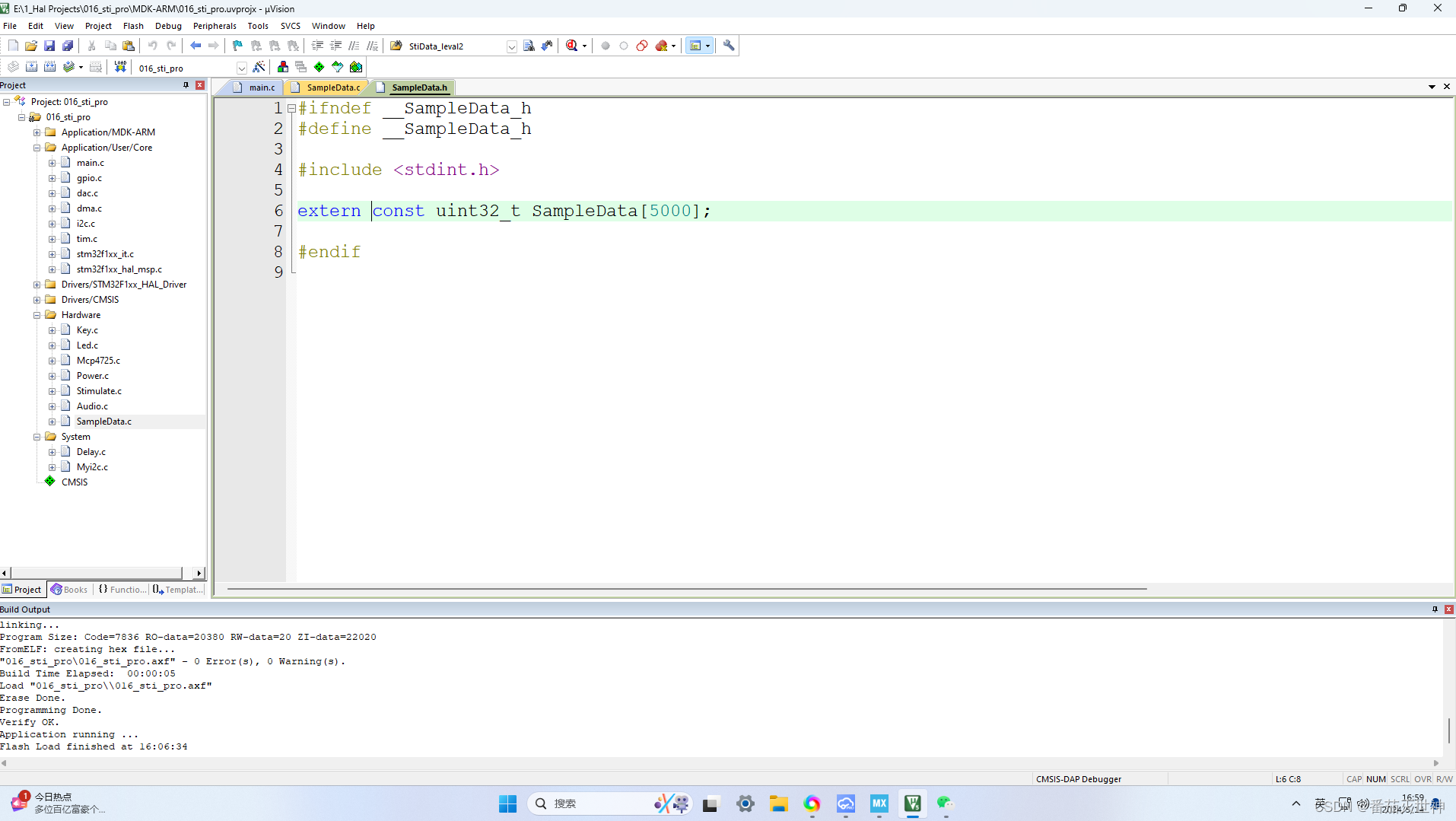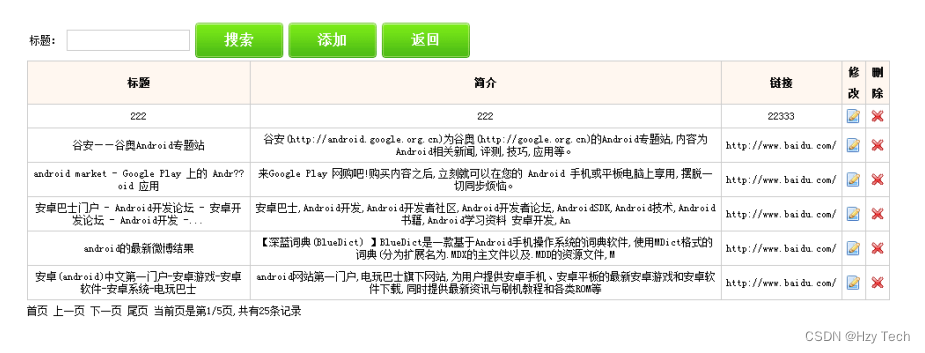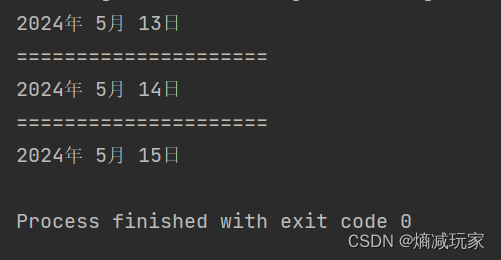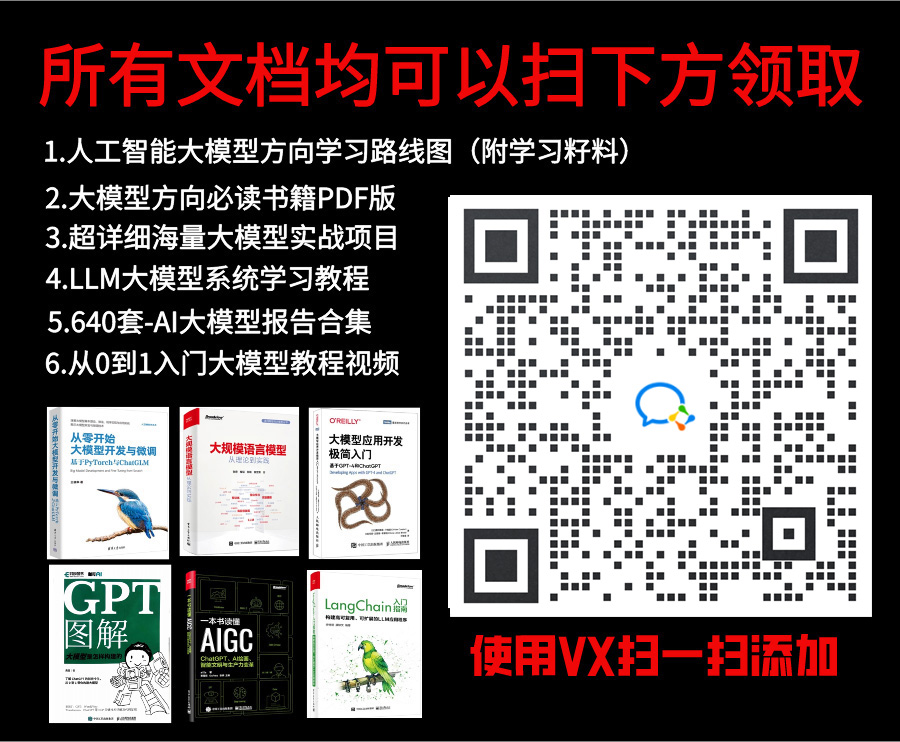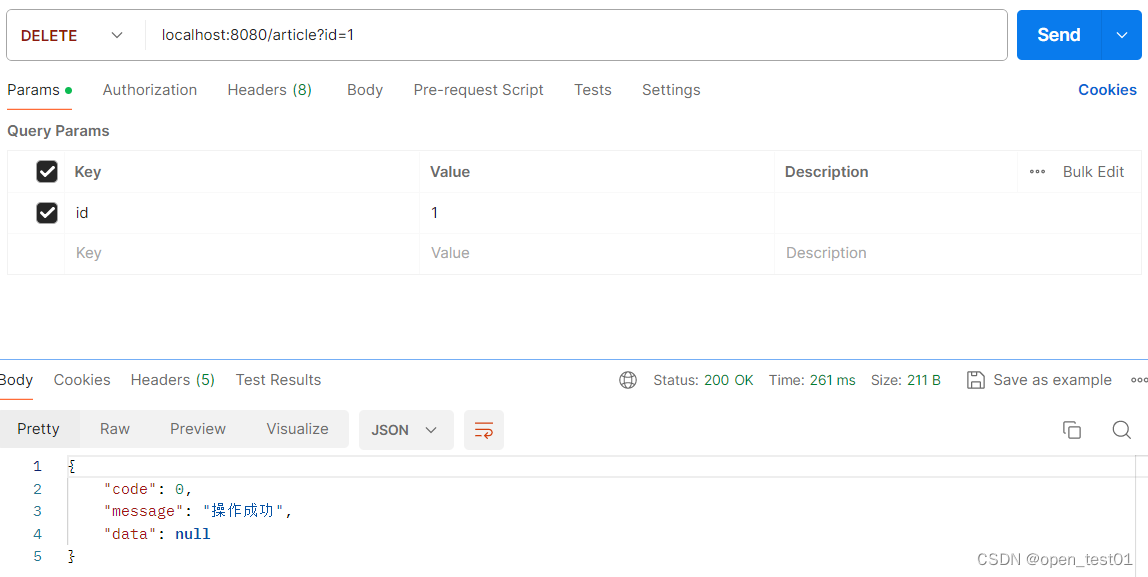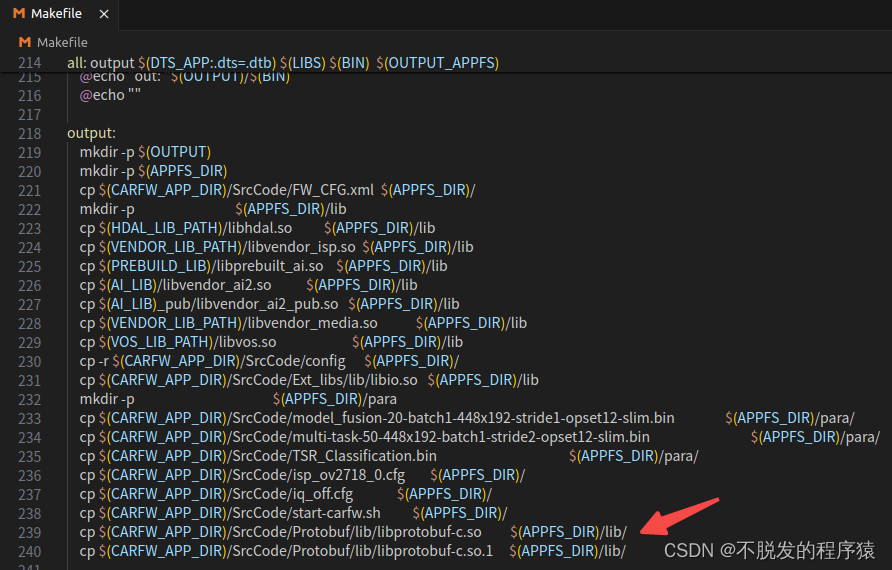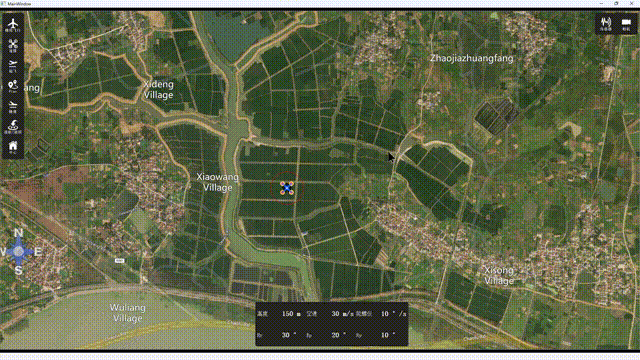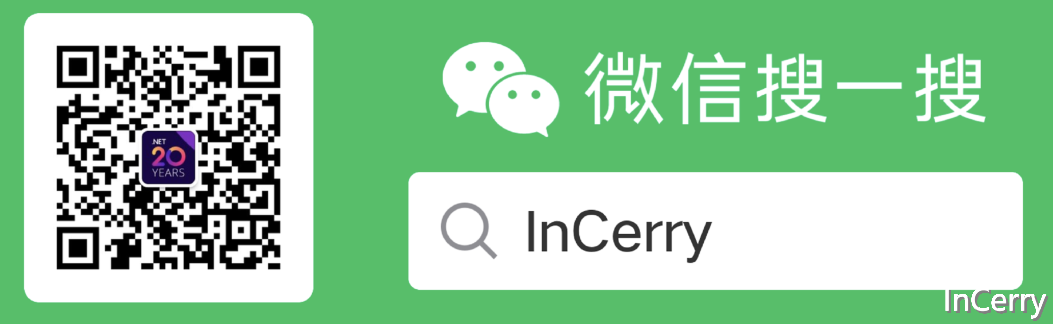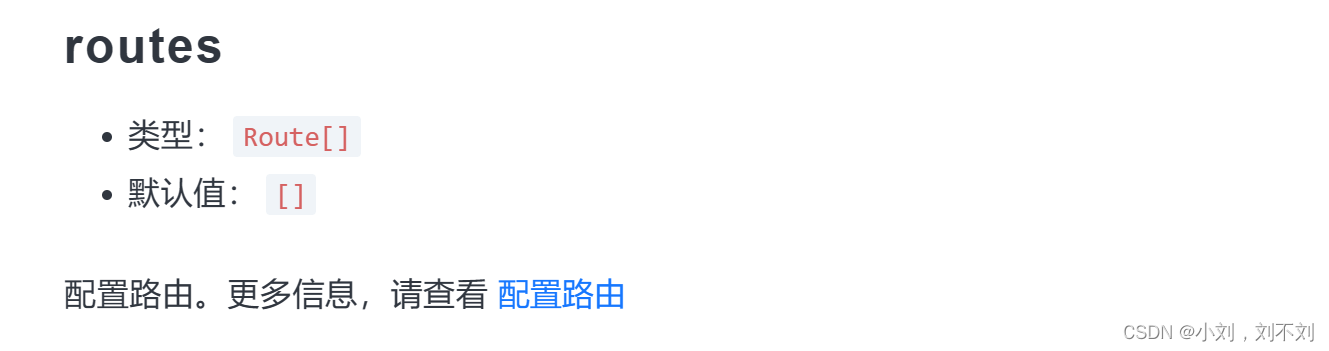当您在运行某个应用程序或游戏时遇到提示“找不到vcruntime140.dll”,这通常意味着系统中缺少了Visual C++ Redistributable for Visual Studio 2015或更高版本的一个重要组件。这个错误通常发生在运行某些程序时,系统无法找到所需的动态链接库文件。小编将介绍五种处理找不到vcruntime140.dll的方法。
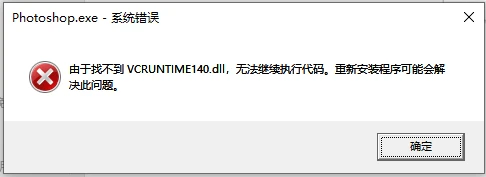
一,了解vcruntime140.dll是什么
vcruntime140.dll是Microsoft Visual C++ Redistributable的一部分,它对于许多使用Visual Studio 2015及更高版本编译的C++应用程序来说是必需的。这个文件包含了一些常用的运行时函数和变量,如内存管理、文件操作、字符串处理等,这些功能对于程序的高效、可靠和稳定运行至关重要。

二,找不到vcruntime140.dll的常见原因
未安装或安装不完整:可能是因为需要该DLL文件的程序没有正确安装,或者安装过程中该文件未能被正确复制到系统中。
卸载不完全:某些应用程序在卸载过程中没有彻底清除与其相关的文件,可能导致vcruntime140.dll文件被误删。
病毒感染:计算机遭受病毒或恶意软件攻击,这些恶意程序可能感染或直接删除了vcruntime140.dll文件。
系统错误或文件损坏:系统文件损坏、硬盘错误或操作系统崩溃等情况也可能导致该文件丢失或损坏。
应用程序或驱动程序冲突:某些应用程序或硬件驱动程序可能与vcruntime140.dll发生冲突,导致文件被移除或变得不可用。
三,找不到vcruntime140.dll的几种简单有效的处理方法
方法一:重新安装程序
当我们遇到找不到vcruntime140.dll的错误时,可以尝试重新安装出现问题的程序。有时候,安装过程中可能会出现错误,导致动态链接库文件丢失或损坏。通过重新安装程序,我们可以确保所有的组件都正确安装,并且重新生成所需的动态链接库文件。
方法二:重新安装Visual C++运行时库
vcruntime140.dll是Microsoft Visual C++ Redistributable Package的一部分。如果你的电脑上缺少这个文件,可能是因为没有安装合适的Visual C++运行时库,或者安装的版本不正确。
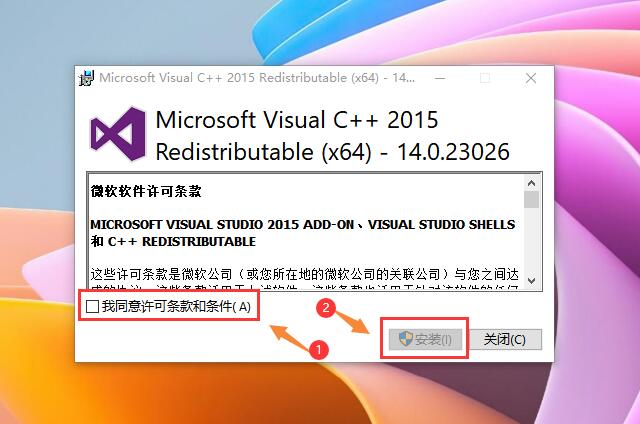
以下是具体步骤:
1.访问 Microsoft 官方网站或者其他可信赖的软件下载平台。在搜索框中输入 "Microsoft Visual C++ Redistributable Package",然后点击与您的操作系统版本和位数(32位或64位)相匹配的链接。如果您确定是Visual Studio 2015至2022之间某个版本编译的程序,可以直接寻找相应版本的下载链接。
2.选择适用于您的操作系统版本和位数的下载链接,并点击下载。下载过程通常很快,因为安装包的大小只有十几MB。
3.下载完成后,找到下载的安装程序(例如,VC_redist.x86.exe或VC_redist.x64.exe),双击运行它。根据安装程序的指示,按照默认设置或自定义设置来完成安装过程。通常情况下,您只需要点击“下一步”或“同意”等按钮即可完成安装。
4.安装完成后,您可能需要重新启动计算机以使更改生效。这样做可以确保所有正在运行的程序都能正确识别新安装的DLL文件。
方法三:使用DLL修复工具(有效)
1. 首先在浏览器顶部输入:dll修复工具.site(按下键盘回车键打开)并下载。
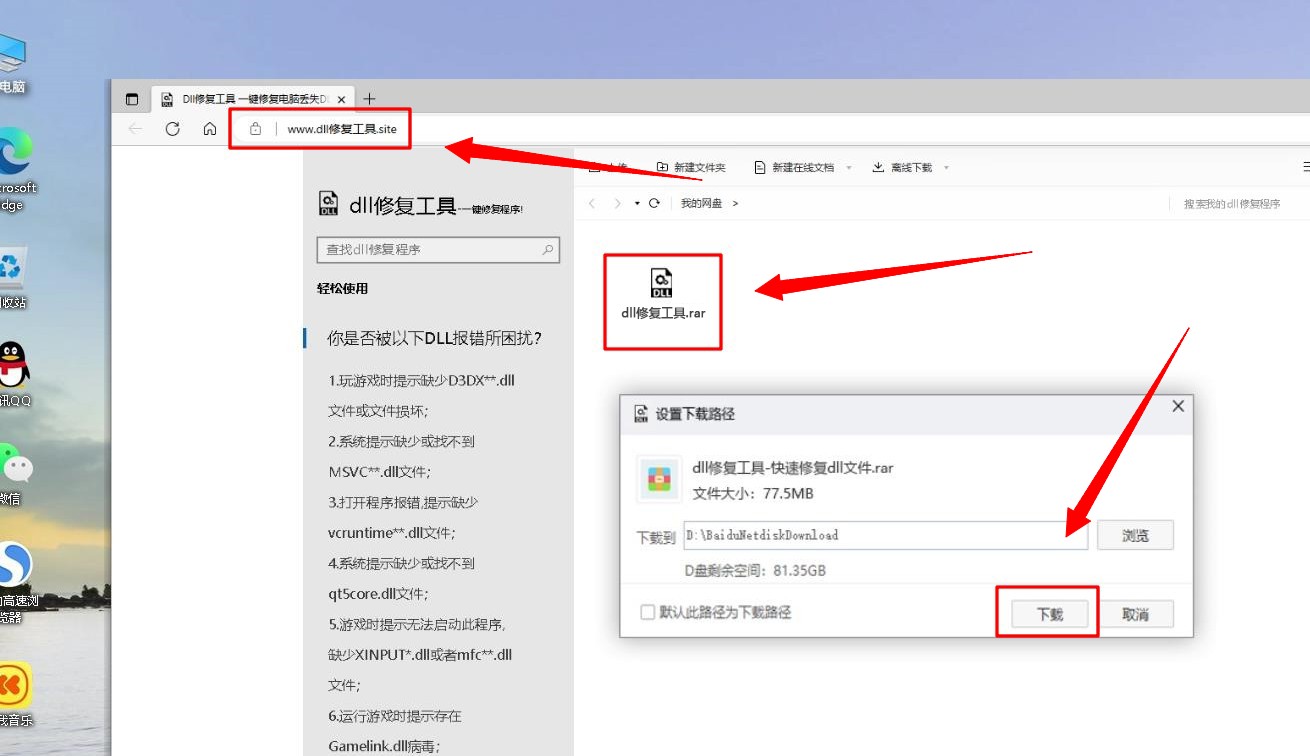
2.下载好了是压缩文件,需要先把压缩文件解压。然后利用这个修复工具进行相关的DLL修复。完成修复后,重启计算机以使更改生效。
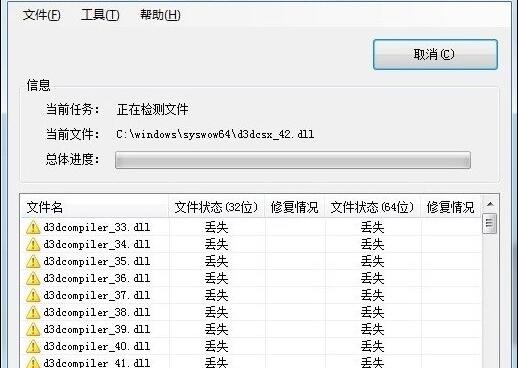
方法四:检查系统环境变量
确认系统环境变量是否包含了正确的路径指向vcruntime140.dll所在的文件夹。检查和修改系统环境变量是解决DLL文件找不到问题的一个重要步骤。
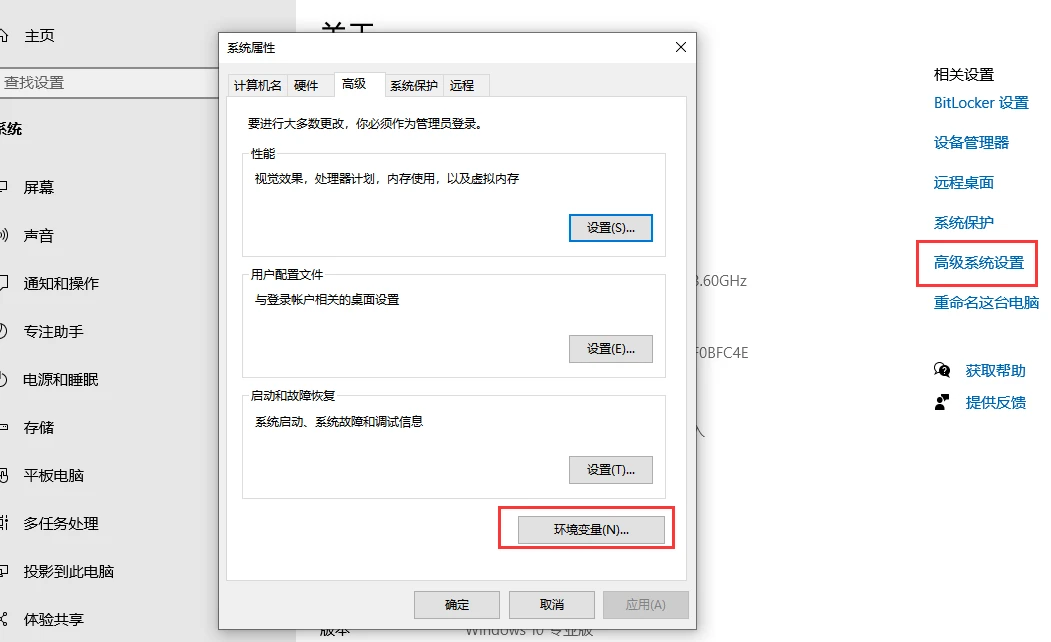
以下是详细的步骤指南,以Windows系统为例:
1.打开系统属性:右键点击“此电脑”或“我的电脑”图标,选择“属性”。在控制面板主页中,点击左侧的“高级系统设置”。
2.进入环境变量设置:在“系统属性”窗口中,点击“高级”选项卡,然后点击“环境变量”按钮。
3.检查系统变量:在“环境变量”窗口里有两个区域:“用户变量”和“系统变量”。通常,你需要关注的是“系统变量”部分,因为这会影响所有用户。在“系统变量”列表中,找到名为“Path”的变量,然后选择它并点击“编辑”。
4.检查和添加路径:在编辑环境变量的窗口中,你会看到一系列的路径列表,每条路径占一行。查看这些路径中是否包含了vcruntime140.dll文件所在的实际路径。对于大多数情况,该文件位于C:\Windows\System32或C:\Program Files (x86)\Microsoft Visual Studio\Shared\VC\Redist\MSVC\版本号\DLLs\x64(具体路径根据Visual C++ Redistributable的安装版本和系统架构有所不同)。如果没有找到相关路径,点击“新建”,然后输入正确的路径并点击“确定”。
5.应用更改并测试:完成路径添加或修改后,连续点击“确定”,直到关闭所有对话框,确保更改被保存。重启电脑或重新启动遇到问题的应用程序,查看问题是否得到解决。
方法五:手动复制vcruntime140.dll文件
手动从另一台正常工作的电脑上复制vcruntime140.dll文件是一种应急办法,但确实存在一定的风险和限制,以下是一些重要的注意事项:
确保兼容性:仅当两台电脑的操作系统版本(包括服务包)完全相同时,才应考虑这种方法。不同版本的vcruntime140.dll可能不兼容,从而导致其他问题。
备份原文件:在进行复制之前,如果在问题电脑上的System32目录中已经存在该文件(即使它似乎不起作用),也应该先做一个备份,以防新复制的文件不适用或引起更多问题。
权限问题:复制到System32目录可能需要管理员权限。确保你以管理员身份运行文件资源管理器或命令提示符来进行复制操作。
验证来源的安全性:从可信赖的源复制文件至关重要,以避免潜在的安全风险,如病毒感染。
注册DLL文件:有时候,简单地复制文件到System32目录还不够,可能还需要注册该DLL文件。这可以通过命令提示符以管理员身份运行命令regsvr32 C:\Windows\System32\vcruntime140.dll来完成。但请注意,vcruntime140.dll实际上是一个非注册型的DLL,通常不需要注册步骤。
四,如何预防vcruntime140.dll文件再次丢失
定期更新系统和软件:确保您的操作系统和应用程序都是最新版本,这样可以获得最新的安全补丁和修补程序,以防止文件损坏或丢失。
谨慎下载软件:只从官方网站或信誉良好的网站下载和安装软件,避免使用非官方渠道的软件,因为这些软件可能携带恶意代码或会导致系统文件损坏。
定期备份重要文件:定期备份系统文件和重要数据,可以使用系统自带的备份工具或第三方备份软件。这样在遇到文件丢失或损坏时,可以快速恢复。
注意程序卸载:在卸载不再需要的程序时,要确保按照正确的程序进行卸载,避免误删与程序相关的系统文件。
运行杀毒软件:保持杀毒软件的实时监控开启,定期进行全面的系统扫描,以预防病毒或恶意软件导致的文件损坏。
避免非法操作:不要随意更改系统文件的位置或属性,不要使用非法的系统优化软件,这些都可能导致系统文件丢失。
创建还原点:在系统稳定时创建系统还原点,当出现问题时可以通过还原点恢复到之前的状态。
总的来说,通过以上措施,可以大大降低vcruntime140.dll文件丢失的风险,并确保计算机系统的稳定运行。如果您已经按照上述步骤操作,但问题仍然存在,可能需要进一步的技术支持。在这种情况下,建议联系专业的IT技术人员进行诊断和修复。

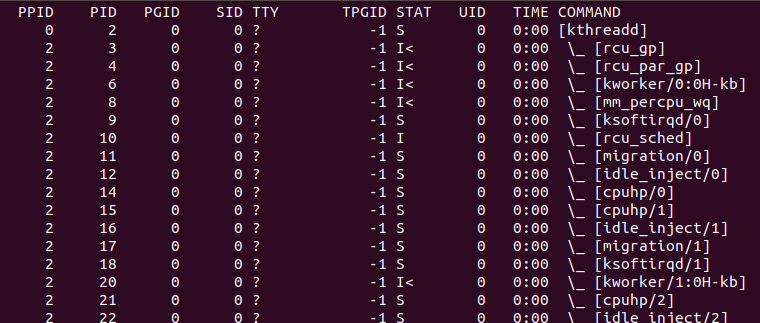
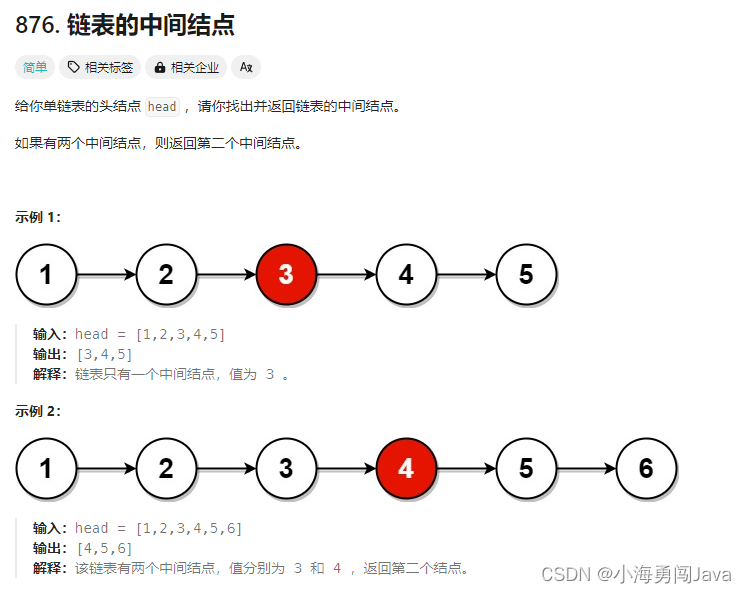

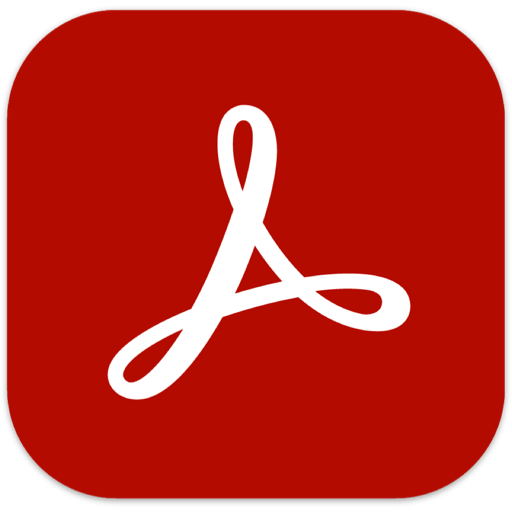
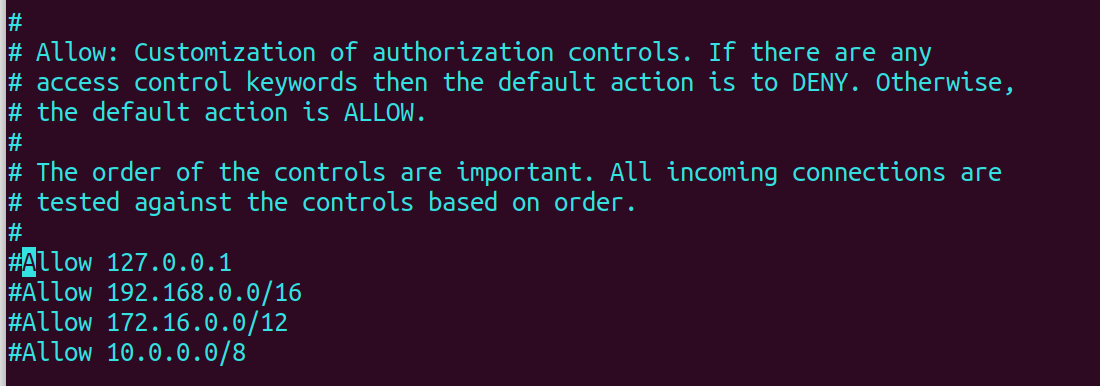

064:添加字符065:数组变换066:装箱问题](https://img-blog.csdnimg.cn/direct/6dc326485bb246f2bb9225f22ce39a23.png)